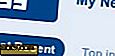כיצד להפעיל לינוקס בחלון ב- Chromebook
בעלי Chromebook: ייתכן שאתה מודע לכך (עם כמה פריצות חכמות) אפשר להפעיל הפצה לינוקס ב- Chromebook שלך. לאחר שתתקין את Crouton, תוכל להחליף בין ChromeOS ו- Linux באמצעות לחיצה על מקש. זה ממש מגניב - אבל מה אם אתה יכול להפעיל לינוקס בחלון - כמו תוכנית? ובכן, עכשיו אתה יכול!
מומחה Google מוכשר יצר כמה תוכנות עבור דפדפן ChromeOS המאפשר להריץ את Crouton בחלון. זה תהליך פשוט למדי מתאפשר על ידי שני כלים גדולים - Xiwi ו הרחבה Crouton אינטגרציה. שים לב: כדי שזה יעבוד, עליך להתקין את Crouton כבר ב- Chromebook.
הכנת ה- Chromebook שלך מוכנה
לפני שכל דבר במדריך זה יכול לקרות, יש להכניס את ה- Chromebook למצב פיתוח. זה באמת קל לעשות. לחץ על מקש Escape, על לחצן ההפעלה ועל לחצן Refresh (או על הלחצן השלישי בשורת המשימות של המקשים אם הלחצן השלישי שלך שונה).
שילוב זה של לחצנים ימקם באופן אוטומטי את מכשיר Chrome שלך בתהליך שישבית את אימות מערכת ההפעלה. תקבל אזהרה. התעלם ממנו ולחץ על "Ctrl + D" במקלדת כדי להמשיך. לאחר מכן, ה- Chromebook יומר למצב מפתח.
פעולה זו עשויה להימשך זמן מה, וכל ההגדרות והקבצים יימחקו, אך לאחר שהתהליך יסתיים, תהיה לך גישה ניהולית מלאה ב- Chromebook.
הערה : כעת, כאשר אימות מערכת ההפעלה שלך מושבת, יהיה עליך ללחוץ על "Ctrl + D" לפני כל אתחול.
התקנת לינוקס ב- Chromebook
לפני שתוכל להתקין את Crouton, יהיה עליך להוריד אותו. ניתן להוריד אותו על ידי לחיצה על קישור זה. לאחר שקיבלת את הקובץ, הגיע הזמן לפתוח חלון פגז של Chrome. לעשות זאת על ידי הקשה על "Ctrl + Alt + T" במקלדת.

ברגע שאתה בתוך פגז Chrome, אתה צריך להגיע פגז bash. אתה יכול להגיע לשם על ידי הקלדת shell לתוך הפקודה ולחץ על מקש Enter.
עכשיו שאתה כבר עשה את זה לתוך פגז bash, תהליך ההתקנה יכולה להמשיך.

sudo sh ~ / הורדות / crouton -r trusty-x xiwi, xfce
הפקודה לעיל ייקח אותך בתהליך ההתקנה כולו. זה כולל התקנה מלאה של אובונטו לתוך Chroot, הגדרת חשבון משתמש וכו 'זה עלול לקחת זמן מה. אנא התאזר בסבלנות.
כיצד להפעיל את Crouton בחלון ב- Chromebook
Crouton מותקן כעת יחד עם Xiwi (אחד הכלים שאנחנו צריכים להפעיל לינוקס בחלון). נותרה רק חתיכה אחת של הפאזל. בקרוב תוכל להפעיל את ChromeOS ו- Linux באותו מסך!
עבור אל חנות Chrome והתקן את התוסף לשילוב Crouton. לאחר מכן, לפתוח חלון פגז Chrome זה נעשה על ידי הקשה על "Ctrl + Alt + T" ואחריו הקלדת המילה shell הקשה על מקש Enter.
על מנת להריץ את לינוקס, תצטרכו להתקין את ה- Chroot שלכם. שים לב, זה חייב להיעשות כשורש.

sudo הזן- chroot
לאחר כניסתו לסביבת ה- Chroot, יהיה עליך להפעיל את סביבת שולחן העבודה xfce.

startxfce4

אתה צריך לראות כמה פקודות לתת לך לדעת כי Chroot הוא מתקשר עם הרחבה Crouton אינטגרציה. אם הכל נעשה כראוי, בקרוב תראה אובונטו לינוקס צץ בחלון! תהנה!
סיכום
על פני השטח, ChromeOS נראה כמו מערכת הפעלה מבוססת צרכן בסיסית, כזו שרק מאפשרת לך לגלוש באינטרנט, לנהל קבצים ופונקציות פשוטות אחרות. Crouton ואת קרוטון הרחבה לשנות את זה.
עם שני מרכיבים חזקים אלה, זה מראה כי מערכת ההפעלה הזו לא צריך לספור החוצה. זה בעצם די טכנית. עם היכולת של לינוקס בחלון, מערכת ההפעלה של גוגל יש את ההזדמנות להיות מתחרה רציני במרחב הצרכן.